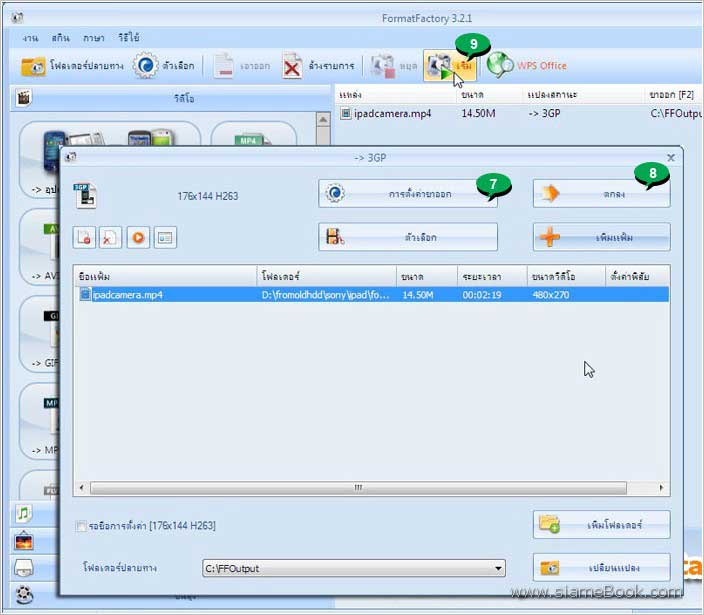บทความอธิบายการแปลงวิดีโอแบบต่างๆ วิดีโอจากแผ่นซีดี ดีวีดี มือถือ กล้องดิจิตอล หรือดาวน์โหลดจากอินเตอร์เน็ต แปลงเป็นไฟล์แบบต่างๆ โดยใช้โปรแกรม FormatFactory ซึ่งมีความสามารถในการแปลงครบทุกฟอร์แมทยอดนิยม ติดตั้งโปรแกรมนี้ตัวเดียวก็เอาอยู่หมด โดยโปรแกรมนี้สามารถดาวน์โหลดจากเว็บไซต์ยอดนิยม เช่น filehippo.com, download.com
ทำความรู้จักวิดีโอแบบต่างๆ
สำหรับวิดีโอแบบต่างๆ ในปัจจุบันเรานิยมนำไปใช้งานกับมือถือสมาร์ทโฟนหรือแท็บเล็ต อาจจะเป็นการแปลงหนังไว้ดู หรือแปลงวิดีโอเพื่ออัพโหลดเข้า Youtube หรือ Facebook
1. ไฟล์วิดีโอแบบเก่า เช่น AVI, MPG จะเป็นไฟล์วิดีโอที่เน้นใช้กับคอมพิวเตอร์หรือกับกล้องดิจิตอลมากกว่า ข้อเสียที่ไฟล์มีขนาดใหญ่ ทำให้ไม่เป็นที่นิยมใช้งานกันมากนักในปัจจุบัน เพราะเน้นการใช้งานกับอุปกรณ์พกพา ซึ่งมีพื้นที่จำกัด
2. ไฟล์วิดีโอแบบ MP4, 3GP เป็นไฟล์วิดีโอที่นิยมใช้กับกล้องดิจิตอล มือถือธรรมดา มือถือสมาร์ทโฟนและแท็บเล็ต ไฟล์มีขนาดเล็ก
3. ไฟล์วิดีโอแบบ MOV เป็นไฟล์วิดีโอสำหรับระบบของ Apple เน้นใช้งานกับเครื่อง MAC, iPhone, iPad หรือสินค้าของ Apple
4. ไฟล์วิดีโอแบบ FLV และ SWF เป็นไฟล์วิดีโอที่เน้นใช้งานอินเตอร์เน็ต เป็นวิดีโอสำหรับแสดงในเว็บไซต์ หรือแปลงไฟล์งานจากโปรแกรม Flash เป็นวิดีโอแบบนี้
5. ไฟล์วิดีโอแบบ DAT และ VOB เป็นไฟล์วิดีโอที่ใช้ในแผ่นซีดีวิดีโอ (DAT) และดีวีดีวิดีโอ (VOB) ไฟล์วิดีโอเหล่านี้เราจำเป็นต้องแปลงเป็นไฟล์วิดีโอแบบอื่น อาจจะเป็นแบบ avi, mpg, mp4 หรือ 3gp ขึ้นอยู่กับว่าเราต้องการนำไปใช้กับอุปกรณ์ประเภทใด หรือเพื่อวัตถุประสงค์ใด
6. ไฟล์ภาพเคลื่อนไฟล์แบบ Gif เป็นไฟล์ภาพเคลื่อนไหวที่สามารถจัดการด้วยโปรแกรม FormatFactory ได้เช่นกัน

ทำไมเราต้องมีการแปลงวิดีโอ
ไฟล์วิดีโอแต่ละแบบ รองรับการใช้งานแตกต่างกันไป เราจึงจำเป็นต้องแปลงวิดีโอเพื่อนำวิดีโอไปใช้งานให้เหมาะสม เช่น วิดีโอในแผ่นซีดีหรือดีวีดี จะเป็นไฟล์แบบ DAT หรือ VOB หากจะนำไปใช้กับมือถือ ก็ต้องแปลงเป็นวิดีโอแบบ 3gp หรือ mp4 ก่อน เพื่อให้ข้อมูลมีขนาดเล็ก เหมาะสำหรับการแสดงผลในหน้าจอขนาดเล็กของอุปกรณ์เหล่านี้เป็นต้น
ตัวอย่างการแปลงวิดีโอในโปรแกรม FormatFactory
การแปลงวิดีโอสามารถทำได้หลายแบบเช่น
1. แปลง CD วิดีโอ หนัง หรือคอนเสิร์ต คาราโอเกะ เป็นไฟล์วิดีโอแบบ AVI, 3GP, WMV, MPG, MOV หรือ FLV
2. แปลง DVD วิดีโอ หนัง หรือคอนเสิร์ต คาราโอเกะ เป็นไฟล์วิดีโอแบบ AVI, 3GP, WMV, MPG, MOV หรือ FLV
3. แปลงกันไปมาระหว่างไฟล์วิดีโอแต่ละประเภท เช่น แปลงจาก AVI เป็น 3GP เป็นต้น
การแปลง CD วีดีโอเป็นไฟล์วิดีโอแบบต่างๆ
1. ก่อนอื่น ให้เข้าโปรแกรม FormatFactory ก่อน แล้วใส่แผ่นซีดีวิดีโอเข้าไป ระหว่างใส่แผ่น กดปุ่ม Shift ที่แป้นพิมพ์ค้างไว้ด้วย ไม่ให้แผ่นทำงาน
2. ในหน้าจอโปรแกรม FormatFactory คลิกแท็ป วิดีโอ
3. คลิกเลือกวิดีโอที่ต้องการแปลงเช่น 3GP ในที่นี้เราต้องการแปลงวีดีโอจากแผ่นไปไว้ดูในมือถือหรือแท็บเล็ต ซึ่งจะรองรับไฟล์วิดีโอแบบนี้
4. คลิก เพิ่มแฟ้ม
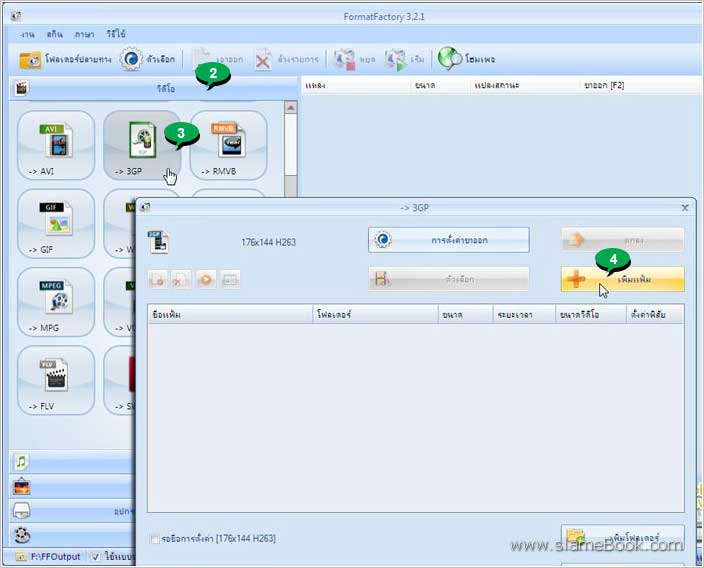
5. คลิกเลือกไดรว์ซีดีหรือดีวีดีรอมไดรว์
6. ดับเบิ้ลคลิก MPEGAV
7. คลิกเลือกไฟล์วิดีโอที่ต้องการ จะเป็นไฟล์แบบ DAT แล้วคลิก Open สำหรับไฟล์หนังในแผ่นจะเป็นไฟล์ที่มีขนาดใหญ่สุด ส่วนไฟล์อื่นจะเป็นตัวอย่างหนัง
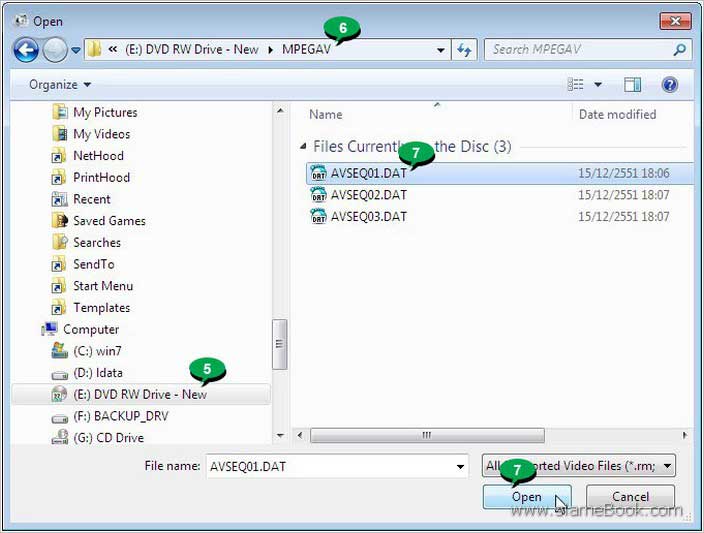
8. ตั้งค่าต่างๆ เช่น เลือกโฟลเดอร์ปลายทาง คลิก เปลี่ยนแปลง ไปเลือกไดรว์ ที่ต้องการ
9. ตัวอย่างจะแปลงไปไว้ในไดรว์ C:\FFOutput
10. คลิกตัวเลือก การตั้งค่าขาออก ไปตั้งค่าเกี่ยวกับวิดีโอ ขณะนี้ได้เลือกแปลงวิดีโอจาก 352x288 เป็น 176x144
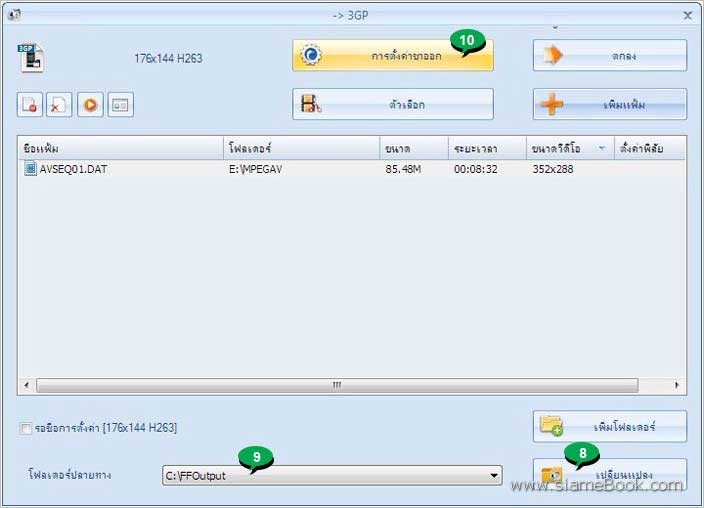
11. ตั้งค่าต่างๆ ตามต้องการ เช่น ขนาดวิดีโอ อาจจะเปลี่ยนตามต้องการ
12. เสร็จแล้ว คลิก ตกลง
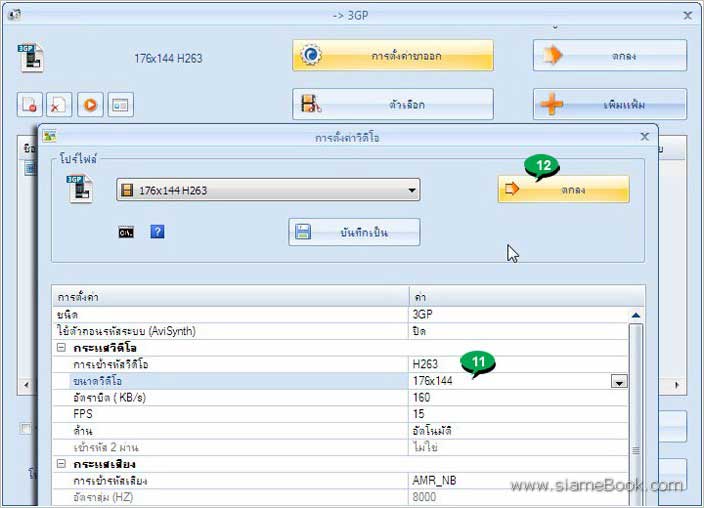
13. คลิกตัวเลือก
14. การแปลงวิดีโอเราสามารถเลือกเวลาเริ่มและเวลาสิ้นสุดเพื่อกำหนดช่วงเวลาของวิดีโอที่เราต้องการได้ หรือจะตัดครอบก็ทำได้เช่นกัน
15. เสร็จแล้วคลิก ตกลง
16. คลิกตกลง
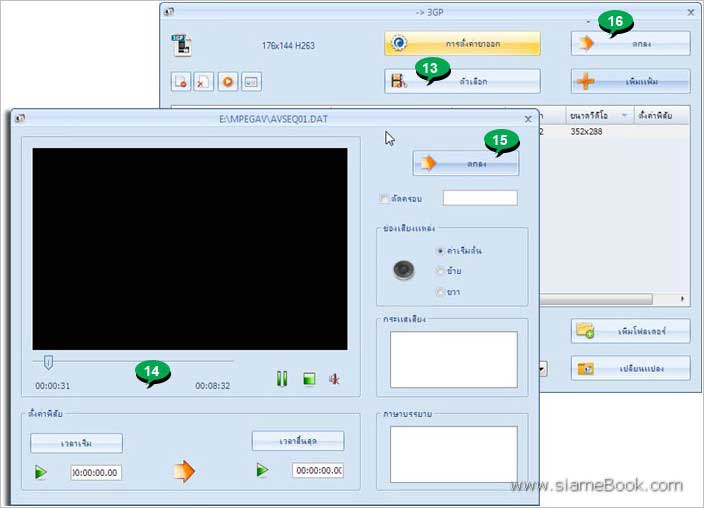
17. คลิกที่ เริ่ม เพื่อทำการแปลงวิดีโอ
18. รอสักพัก ขึ้นอยู่กับขนาดของวิดีโอ หากมีระยะเวลานานก็ต้องใช้เวลา เสร็จแล้วจะแสดงข้อความ เสร็จสมบูรณ์
19. คลิกที่ โฟลเดอร์ปลายทาง เพื่อเปิดไปดูไฟล์ที่ได้
20. ตัวอย่างไฟล์วิดีโอที่ได้ ขนาดไฟล์ประมาณ 11 MB จากต้นฉบับประมาณ 85 MB
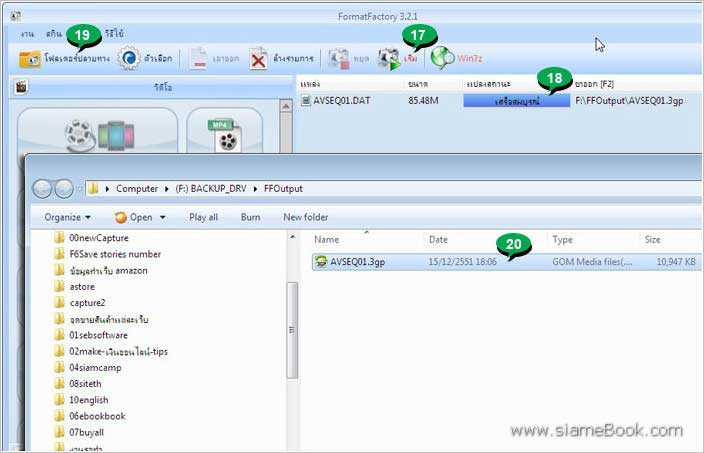
การแปลง DVD วีดีโอเป็นไฟล์วิดีโอแบบต่างๆ
1. ก่อนอื่น ให้เข้าโปรแกรม FormatFactory ก่อน แล้วใส่แผ่นซีดีวิดีโอเข้าไป ระหว่างใส่แผ่น กดปุ่ม Shift ที่แป้นพิมพ์ค้างไว้ด้วย ไม่ให้แผ่นทำงาน
2. ในหน้าจอโปรแกรม FormatFactory คลิกแท็ป วิดีโอ
3. คลิกเลือกวิดีโอที่ต้องการแปลงเช่น MP4 ในที่นี้เราต้องการแปลงวีดีโอจากแผ่นไปไว้ดูในมือถือหรือแท็บเล็ต ซึ่งจะรองรับไฟล์วิดีโอแบบนี้
4. คลิก เพิ่มแฟ้ม
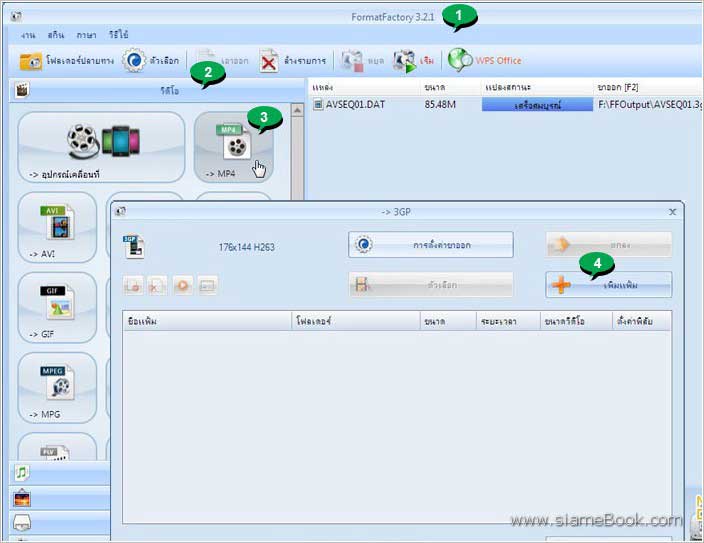
5. คลิกเลือกไดรว์ซีดีหรือดีวีดีรอมไดรว์
6. ดับเบิ้ลคลิก VIDEO_TS
7. คลิกเลือกไฟล์วิดีโอที่ต้องการแล้วคลิก Open สำหรับไฟล์หนังในแผ่นจะเป็นไฟล์แบบ VBO กรณีเป็นแผ่นรวมหลายเรื่อง ให้คลิกเลือกเรื่องที่ต้องการ

8. ตั้งค่าต่างๆ เช่น เลือกโฟลเดอร์ปลายทาง คลิก เปลี่ยนแปลง ไปเลือกไดรว์ ที่ต้องการ
9. ตัวอย่างจะแปลงไปไว้ในไดรว์ C:\FFOutput
10. คลิกตัวเลือก การตั้งค่าขาออก ไปตั้งค่าเกี่ยวกับวิดีโอ
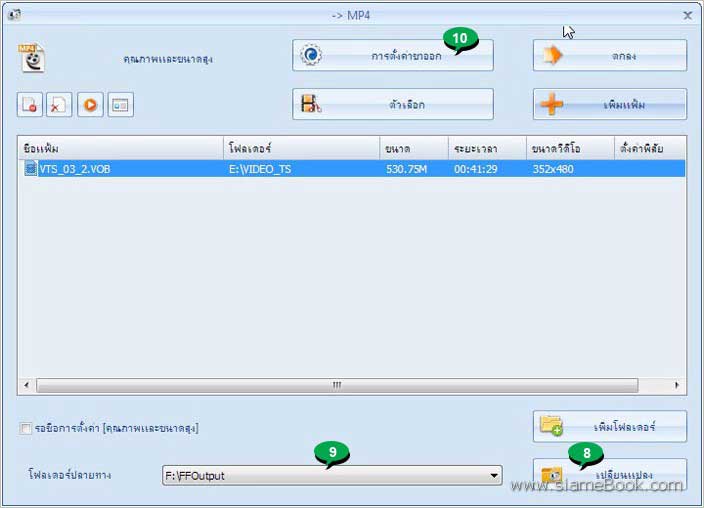
11. ตั้งค่าต่างๆ ตามต้องการ เช่น ขนาดวิดีโอ อาจจะเปลี่ยนตามต้องการ
12. เสร็จแล้ว คลิก ตกลง
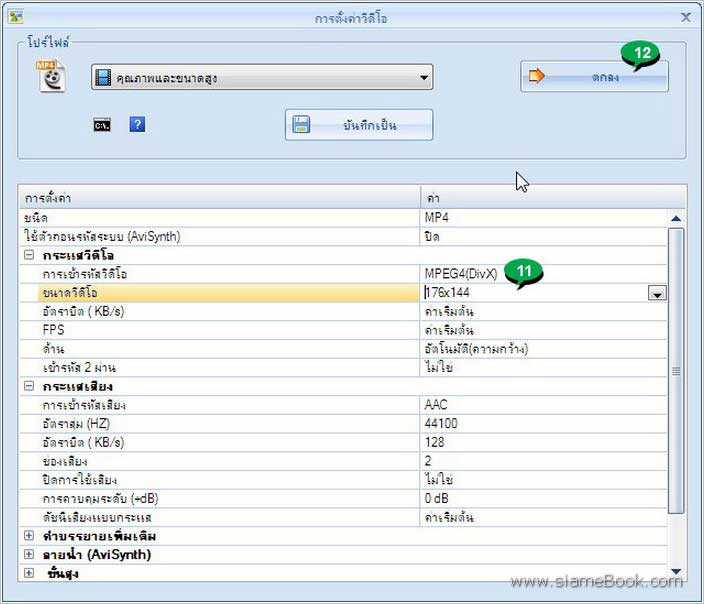
13. คลิก ตกลง
14. คลิกที่ เริ่ม เพื่อทำการแปลงวิดีโอ
15. รอสักพัก ขึ้นอยู่กับขนาดของวิดีโอ หากมีระยะเวลานานก็ต้องใช้เวลา เสร็จแล้วจะแสดงข้อความ เสร็จสมบูรณ์
16. คลิกที่ โฟลเดอร์ปลายทาง เพื่อเปิดไปดูไฟล์ที่ได้
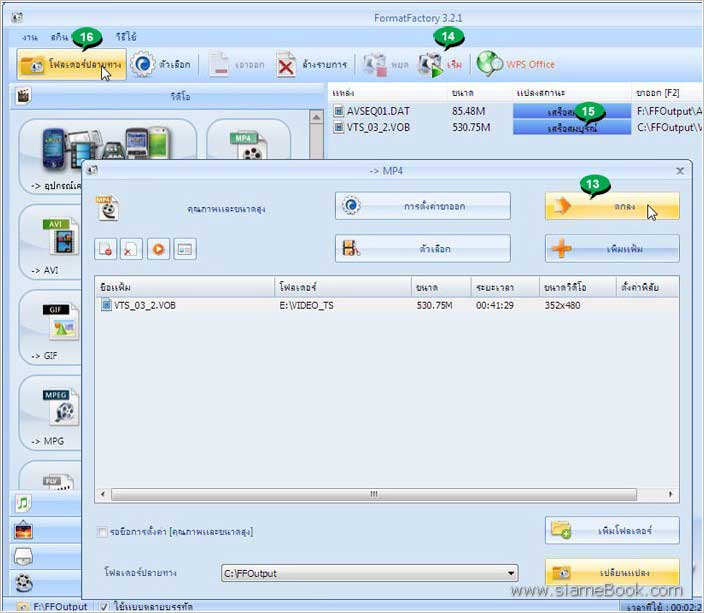
17. ตัวอย่างไฟล์วิดีโอที่ได้ ขนาดไฟล์ประมาณ MB จากต้นฉบับประมาณ 530 MB
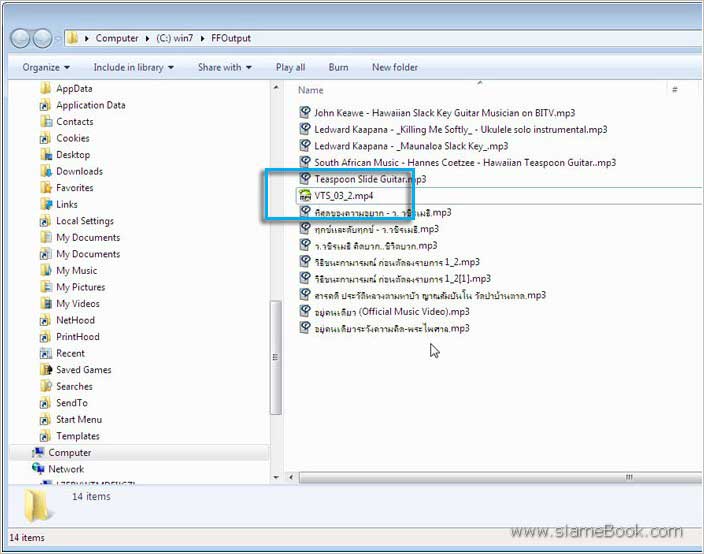
การแปลงวิดีโอประเภทต่างๆ ใน FormatFactory
สำหรับการแปลงไฟล์วิดีโอทุกประเภทวิธีการไม่ต่างกัน อาจจะเป็นไฟล์วิดีโอจากกล้องดิจิตอลหรือวิดีโอจากอินเตอร์เน็ต วิธีการแปลงก็คล้ายๆ กัน ตัวอย่างจากภาพเป็นวิดีโอแบบ MP4 นี่คือวิดีโอต้นฉบับ ซึ่งได้จากกล้องดิจิตอล ขั้นตอนการแปลงก็คล้ายๆ กัน

1. ก่อนอื่น ให้เข้าโปรแกรม FormatFactory ก่อน
2. ในหน้าจอโปรแกรม FormatFactory คลิกแท็ป วิดีโอ
3. คลิกเลือกวิดีโอที่ต้องการแปลงเช่น 3GP
4. คลิก เพิ่มแฟ้ม
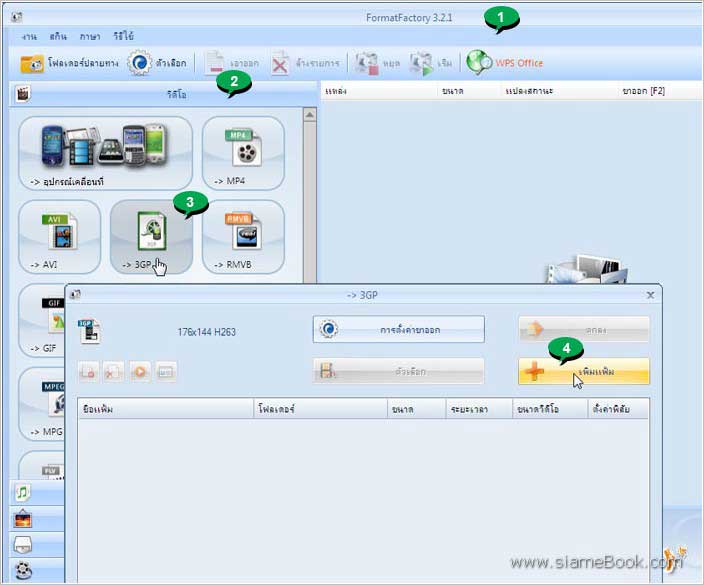
5. คลิกเลือกไดรว์และโฟลเดอร์ที่ได้เก็บไฟล์วิดีโอไว้
6. คลิกเลือกไฟล์วิดีโอที่ต้องการแล้วคลิก Open สำหรับไฟล์หนังในแผ่นจะเป็นไฟล์แบบ VBO กรณีเป็นแผ่นรวมหลายเรื่อง ให้คลิกเลือกเรื่องที่ต้องการ
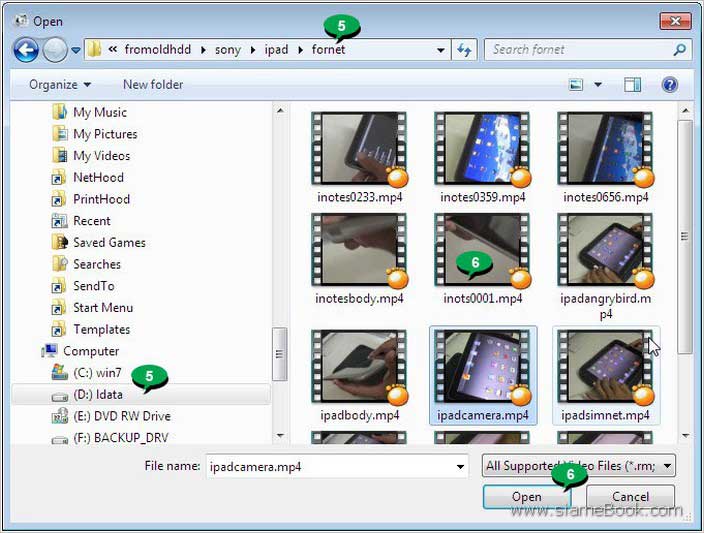
7. ตั้งค่าต่างๆ เช่น เลือกโฟลเดอร์ปลายทาง การตั้งค่าขาออก หรือ ตัวเลือก
8. จากนั้นคลิก ตกลง เพื่อไปเริ่มทำการแปลงวิดีโอได้เลย วิธีการก็คล้ายๆ กัน กับหัวข้อก่อนๆ หน้านี้
9. คลิกที่ เริ่ม เพื่อทำการแปลงวิดีโอ